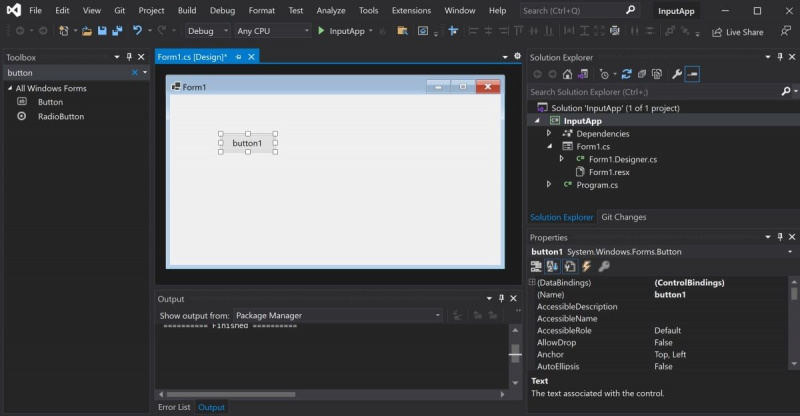É comum que os aplicativos de desktop usem caixas de diálogo ao solicitar informações do usuário. Você pode criar caixas de diálogo de entrada em um aplicativo Windows Forms, exibindo uma nova janela.
Você também pode adicionar elementos de interface do usuário à nova janela de diálogo. Isso inclui mensagens, caixas de texto e botões 'Ok' e 'Cancelar'. Quando o usuário insere informações na caixa de entrada, você pode armazenar o resultado e usá-lo em outras partes do aplicativo.
MAKEUSEO VÍDEO DO DIA
Como criar uma função ao clicar para acionar a caixa de diálogo de entrada
A caixa de diálogo nem sempre deve estar visível. Você pode acionar a caixa de diálogo para mostrar quando o usuário conclui uma ação, como um clique de botão. Você também pode saber mais sobre outros Eventos do Windows Forms que você pode usar em um aplicativo Windows Forms.
como encontrar músicas escondidas no spotify
Adicione um botão à tela e crie uma função que será executada quando o usuário clicar no botão.
- Crie um novo aplicativo Windows Forms no Visual Studio.
- Na caixa de ferramentas, procure um controle de interface do usuário de botão.
- Clique e arraste um botão para a tela.
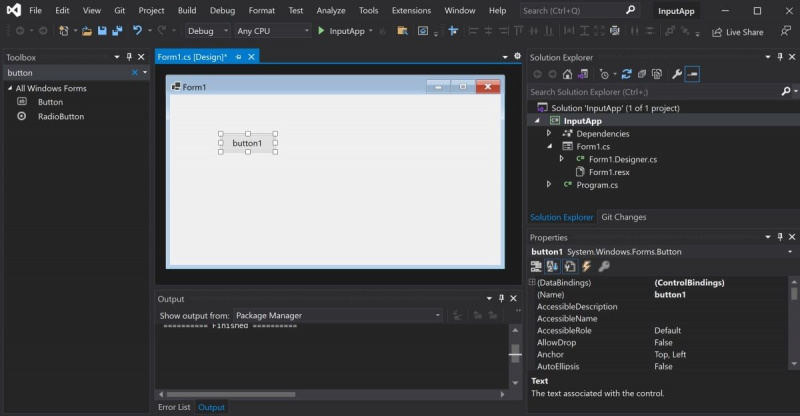
- Na janela de propriedades, altere as propriedades do botão para os seguintes novos valores:
Nome botão de diálogo Tamanho 400, 100 Texto Abrir caixa de diálogo de entrada 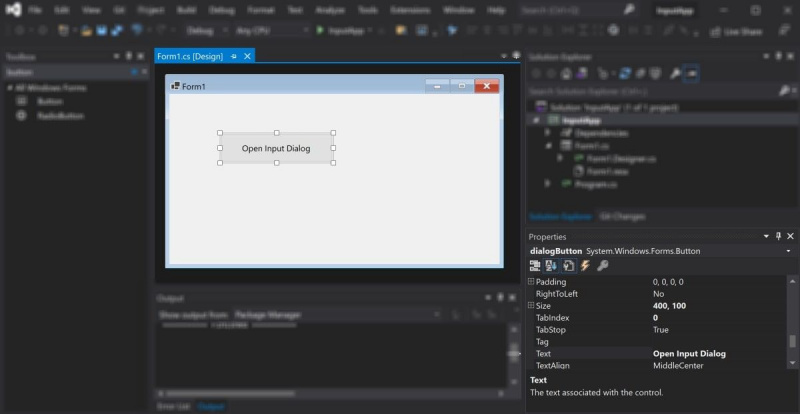
- Na caixa de ferramentas, clique e arraste um rótulo para a tela. Coloque a etiqueta no lado direito do botão.
- Na janela de propriedades, altere as propriedades do rótulo para os seguintes valores:
Nome labelResponseInput Visível Falso 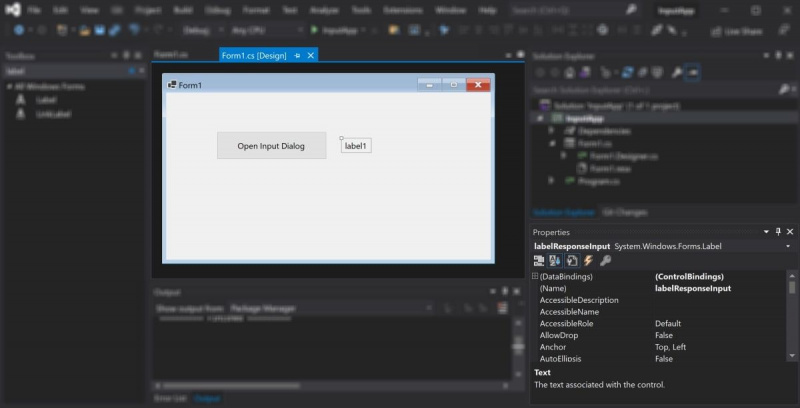
- Clique duas vezes no novo botão de diálogo de entrada. Isso gerará uma função ao clicar no arquivo CS code-behind para o formulário.
private void dialogButton_Click(object sender, EventArgs e)
{
// The code here will trigger when the user clicks on the button
// It will display the input dialog box
}
Como criar a caixa de diálogo de entrada
Crie a caixa de diálogo dentro de uma nova função. A função criará programaticamente um novo formulário e adicionará elementos de interface do usuário a ele, incluindo uma caixa de texto com os botões 'Ok' e 'Cancelar'.
como configurar a apple tv sem controle remoto
- Debaixo de dialogButton_Click() função, crie uma nova função que criará a caixa de diálogo de entrada. O parâmetro 'título' será exibido no canto superior esquerdo da janela. O valor para o 'promptText' será exibido para o usuário. O parâmetro 'valor' é um parâmetro de saída e retornará o valor que o usuário digitou dentro da caixa de entrada.
public static DialogResult InputBox(string title, string promptText, ref string value)
{
} - Dentro de Caixa de entrada() função, crie os elementos da interface do usuário que serão exibidos no formulário.
Form form = new Form();
Label label = new Label();
TextBox textBox = new TextBox();
Button buttonOk = new Button();
Button buttonCancel = new Button(); - Adicione o título do formulário, que será exibido no canto superior esquerdo. Adicione também a mensagem principal que será exibida para o usuário, acima da caixa de entrada.
form.Text = title;
label.Text = promptText; - Adicione valores para os botões 'Ok' e 'Cancelar'. A propriedade text contém o texto que aparece na parte superior de cada botão. A propriedade DialogResult contém o tipo de resultado que o botão irá representar. Você pode ler mais sobre DialogResult em Documentação oficial da Microsoft
buttonOk.Text = "OK";.
buttonCancel.Text = "Cancel";
buttonOk.DialogResult = DialogResult.OK;
buttonCancel.DialogResult = DialogResult.Cancel; - Use o Definir Limites() para definir as posições xey do rótulo, caixa de texto e botões no formulário. Você também pode especificar a largura e a altura de cada elemento.
label.SetBounds(36, 36, 372, 13);
textBox.SetBounds(36, 86, 700, 20);
buttonOk.SetBounds(228, 160, 160, 60);
buttonCancel.SetBounds(400, 160, 160, 60); - Configure algumas propriedades para a própria janela de diálogo. Essas propriedades definem o tamanho do formulário, as bordas e a posição inicial. Ele também controla a capacidade de minimizar ou maximizar a janela ou redimensionar o rótulo, se necessário.
label.AutoSize = true;
form.ClientSize = new Size(796, 307);
form.FormBorderStyle = FormBorderStyle.FixedDialog;
form.StartPosition = FormStartPosition.CenterScreen;
form.MinimizeBox = false;
form.MaximizeBox = false; - Adicione os elementos da interface do usuário ao novo formulário e defina os botões aceitar e cancelar do formulário para os objetos de botão criados anteriormente.
form.Controls.AddRange(new Control[] { label, textBox, buttonOk, buttonCancel });
form.AcceptButton = buttonOk;
form.CancelButton = buttonCancel; - Mostre a janela de diálogo recém-criada para o usuário.
DialogResult dialogResult = form.ShowDialog(); - Armazene o valor que o usuário digitou na caixa de texto. Retorna o resultado do formulário, que seria 'Ok' ou 'Cancelar', com base no botão em que o usuário clica.
value = textBox.Text;
return dialogResult;
Como usar a caixa de diálogo de entrada
Para usar a caixa de diálogo de entrada, chame o Caixa de entrada() funcionar dentro do dialogButton_Click() função. Quando o usuário clica no botão 'Abrir caixa de diálogo de entrada', ele mostrará a caixa de diálogo.
- Dentro de dialogButton_Click() função, crie uma variável para armazenar o valor que o usuário insere dentro da caixa de texto. Este valor virá do parâmetro de saída 'valor'.
string value = ""; - Exiba a caixa de diálogo chamando o Caixa de entrada() função. Verifique se o usuário clica no botão 'Ok' e, em caso afirmativo, adicione algum texto na tela para exibir a resposta de volta ao usuário.
if (InputBox("Dialog Box", "What is your name?", ref value) == DialogResult.OK)
{
labelResponseInput.Visible = true;
labelResponseInput.Text = "Your name: " + value;
}
Como visualizar o pop-up da caixa de diálogo de entrada
Execute o aplicativo e acione a caixa de diálogo.
como abrir um arquivo .jar no Windows 10
- Clique no botão de reprodução verde na parte superior da janela do Visual Studio.
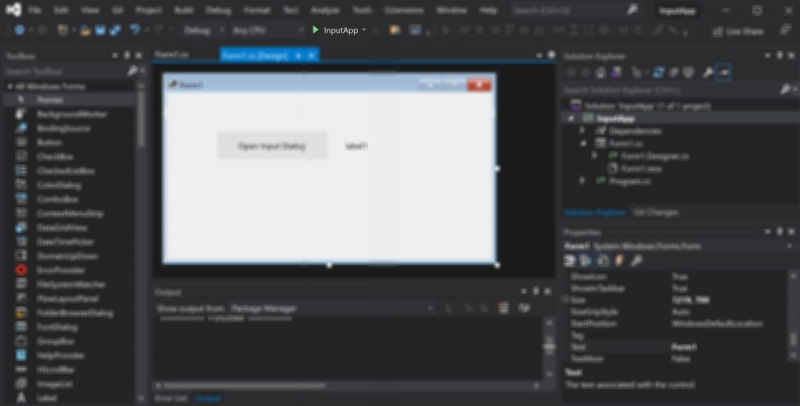
- Clique no Abrir caixa de diálogo de entrada botão para mostrar a caixa de diálogo.
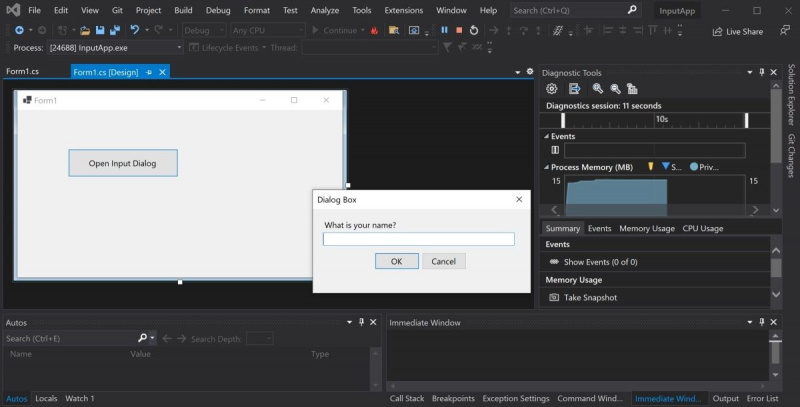
- Digite um nome na caixa de texto e clique no botão OK botão. A caixa de diálogo será fechada e exibirá os resultados inseridos na caixa de texto.
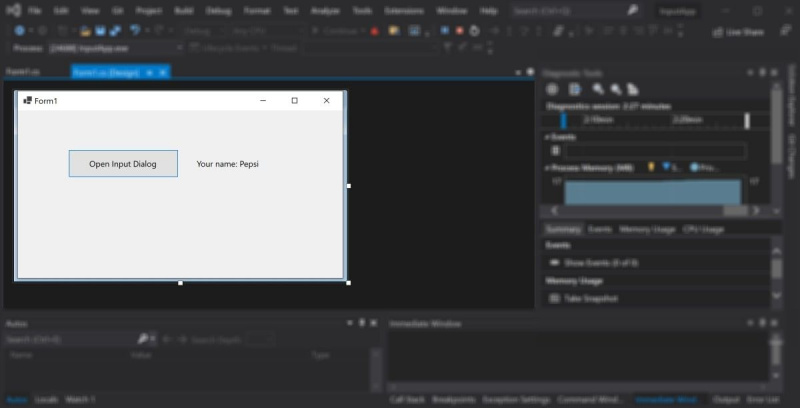
- Clique no Abrir caixa de diálogo de entrada botão novamente para reabrir a caixa de diálogo.
- Clique no Cancelar botão para fechar a caixa de diálogo. Isso cancela a caixa de diálogo sem concluir nenhuma ação ou atualizar a interface do usuário.
Adicionando conteúdo e elementos de interface do usuário ao seu aplicativo Windows Forms
Você pode criar caixas de diálogo de entrada em um aplicativo Windows Forms e exibi-las ao usuário quando ocorrerem determinados eventos. Você pode criar uma nova janela de diálogo criando um novo formulário. Você pode adicionar novos elementos de interface do usuário a ele, como rótulos, caixas de texto ou botões.
Depois que o usuário inserir as informações necessárias, você poderá fechar a caixa de entrada e armazenar as informações inseridas.
Se você quiser adicionar mais conteúdo à sua interface do usuário ou caixa de diálogo, explore como adicionar outros elementos da interface do usuário. Isso inclui elementos como formas ou imagens.